本稿では、EXCEL初心者向けに「$(ドルマーク)」の意味とその使い方をわかりやすく解説します。
職場で前任者や同僚が作成したEXCELファイルに「$(ドルマーク)」が入っているのを見たことがある人も多いのではないでしょうか?ですが、この「$(ドルマーク)」の記号がEXCELの関数でどういった目的で使われているのか、正確に理解しないまま使っている方もいるようです。
「$(ドルマーク)」は、EXCELのワークシート上で数式をコピーする際にとても便利な記号です。
今回は、一緒に例題を見ながら、この「$(ドルマーク)」の使い分け方を理解し、実務で使いこなせるようになりましょう。
そもそも「$(ドルマーク)」とは?
「$(ドルマーク)」の意味
「$」といえば通貨でも使用しますが、EXECLでは『固定』を意味します。
EXCELではセルを参照するときに、列(↓)方向はアルファベット、行(→)方向は数字を使って表します。
セル参照のときに、このアルファベットや数値に「$」を付けることで行や列のどちらかを固定したり、行と列の両方を固定することができます。
参照方式の違い
「$」の有無や、どこを固定しているかによって、呼び方が変わります。
- =$A$1 絶対参照 (セルA1を固定する)
- = A$1 複合参照 (1行目を固定する)
- = $A 1 複合参照 (A列を固定する)
- = A 1 相対参照
相対参照と絶対参照の具体例
数式をコピーして使う時に絶対参照や複合参照が必要なケースが出てきます。
今回は、一番よく使う相対参照と絶対参照の使い分けを、実際の例題を見ながら解説していきます。
数式のコピーと相対参照
相対参照のセルは、数式のコピーをしたときに位置関係をそのまま反映して、行番号や列アルファベットを変化せていきます。
セル【D4】に数式を入力する
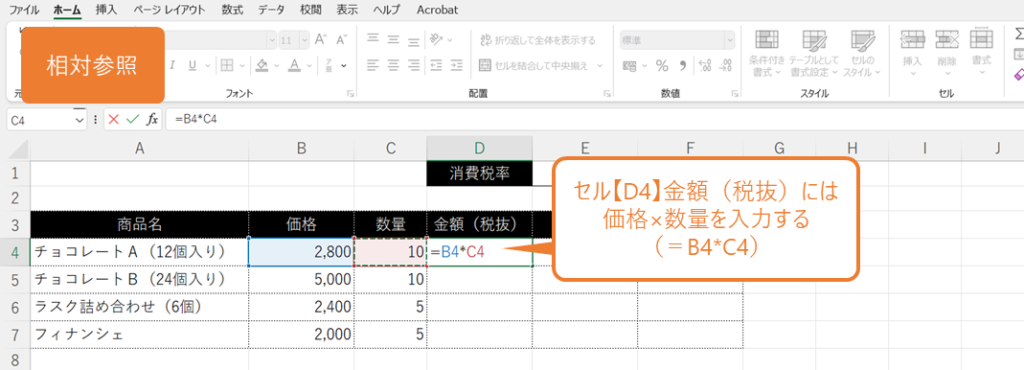
数式をコピーする
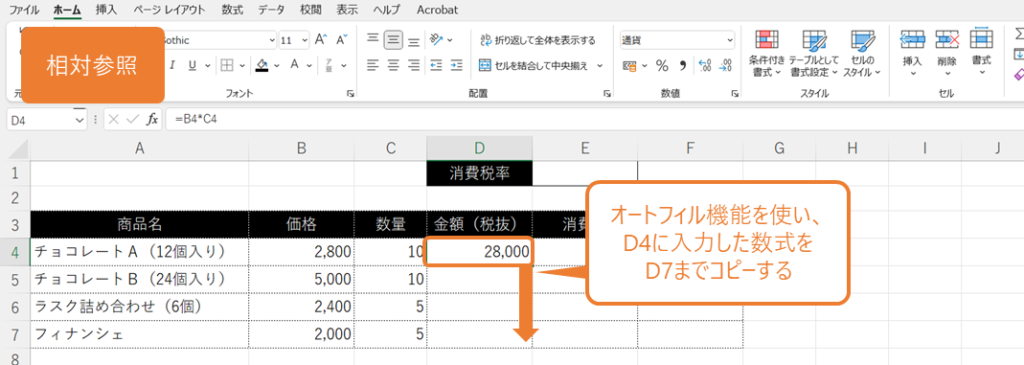
数式のコピー完成(相対参照)
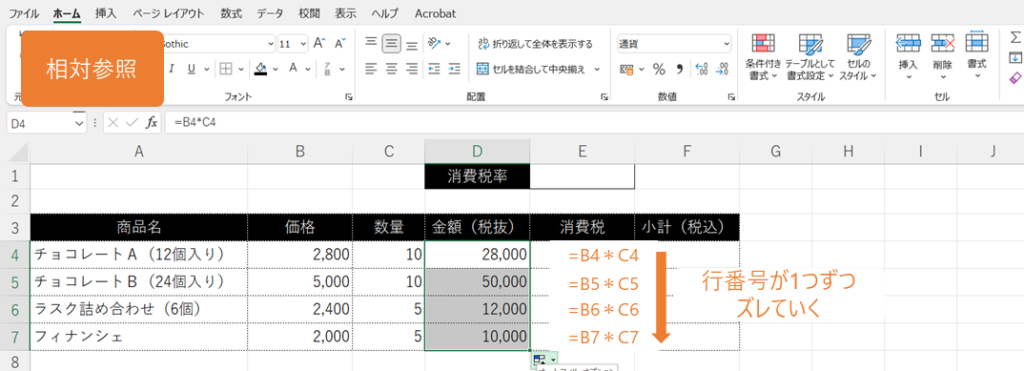
数式のコピーと絶対参照
絶対参照のセルは、数式のコピーをしたときにセルを固定するため、行番号や列(アルファベット)を変化させずに計算式をコピーすることができます。
セル【E4】に数式を入力し、【E1】を絶対参照にする。
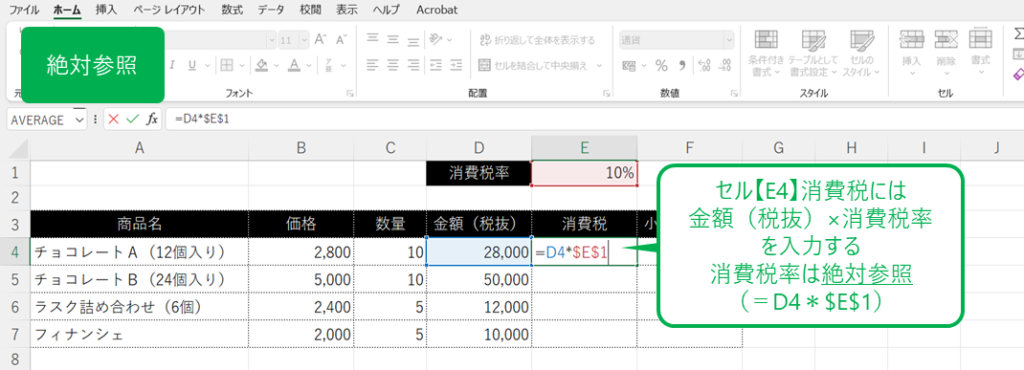
数式をコピーする
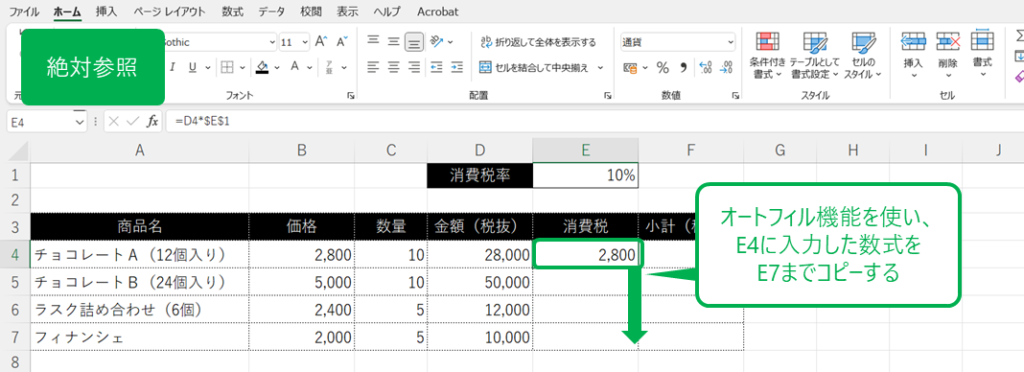
数式のコピー完成(絶対参照)
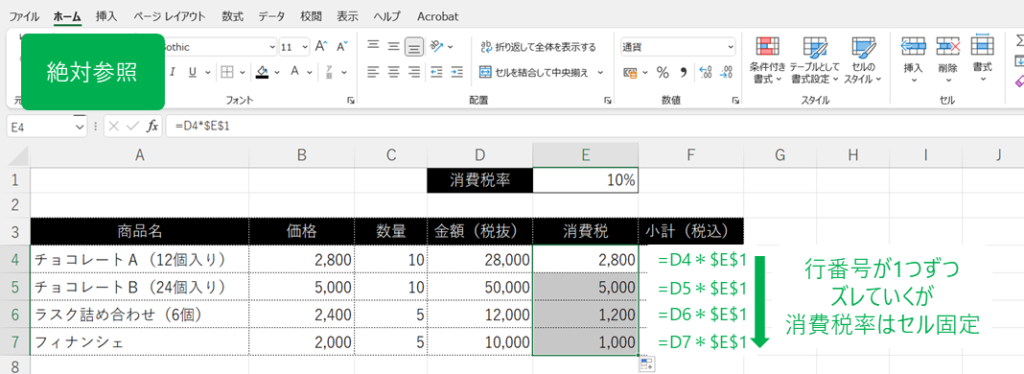
【応用編】絶対参照はVLOOKUP関数でよく使う
VLOOKUP関数とはEXCELの表を縦方向に検索し、検索条件に合った値を取り出してくれる便利な関数です。よくあるトラブルの1つとして、数式の入ったセルをコピーすると、参照範囲がずれてしまうということがあります。VLOOKUP関数を使うときは、「絶対参照」を使うことで、検索条件を正しく設定することできます。
VLOOKUP関数に関する詳しい説明は、こちらの記事をご覧ください。

絶対参照と相対参照の切り替え
ショートカットキー
絶対参照と相対参照の切り替えは、【F4】キーを押すたびに、参照形式が次の順番で切り替わります。
- 【F4】キーを1回押す 行と列が固定される(絶対参照) (例:A1→$A$1)
- 【F4】キーを2回押す 行だけ固定したい (複合参照) (例:A1→A$1)
- 【F4】キーを3回押す 列だけ固定したい (複合参照) (例:A1→$A1)
- 【F4】キーを4回押す 最初の状態に戻る (相対参照)
相対参照と絶対参照のまとめ
「$」といえば通貨でも使用しますが、EXECLでは「$(ドルマーク)」は『固定』を意味します。
相対参照と絶対参照の違いは以下のとおりです。
- 相対参照…数式のコピーをしたときに位置関係をそのまま反映して、行番号や列(アルファベット)を変化せながら計算式をコピーしたいときに使います。
- 絶対参照…数式のコピーをしたときにセルを固定します。行番号や列(アルファベット)を変化させずに計算式をコピーしたいときに使います。
絶対参照と相対参照は、ショートカットキー(【F4】キー)を複数回押すことで簡単に切り替えることができます。



